Пошаговая инструкция по установке Python на компьютер с операционной системой Windows
Перед установкой Python
До начала установки Python, необходимо проверить версию и разрядность операционной системы Windows. Самый простой способ сделать это:
- Найти ярлык «Этот компьютер» («Мой компьютер»)
- Нажать на нем правой клавишей мыши
- Выбрать «Свойства»
- Откроется окно свойств системы
- Необходимо посмотреть версию и разрядность операционной системы
Скачиваем установочные файлы
Если ваша версия Windows 8 или выше, а разрядность 64, загрузите установщик с официального сайта Python Software Foundation. Смело можете загружать последнюю версию Python! Нажимайте оранжевую кнопку «Download Python»
Если у вас Windows 7
Если у вас версия Windows ниже чем 8, необходимо найти подходящий дистрибутив на странице версий Python.
Ищите версию 3.8.10 и устанавливайте. Выбирайте версию 64 bit для 64 разрядной системы, либо 32 bit для 32-разрядной.
Если у вас 32-разрядная система
В случае 32-битной версии Windows, необходимо найти подходящий дистрибутив на странице версий Python. Необходимая 32 bit версия есть для каждого релиза Python, включая самый свежий.
Если у вас Windows XP или более ранняя
Необходимо найти подходящий дистрибутив на странице версий Python.
Ищите версию ниже 3.5 и скачивайте.
Установка Python
После скачивания дистрибутива (установочных файлов) на компьютер, необходимо запустить процесс установки программы на компьютер.
- Два раза щелкните мышкой на скачанный файл
- Предупреждение системы безопасности. Жмем «Запустить»
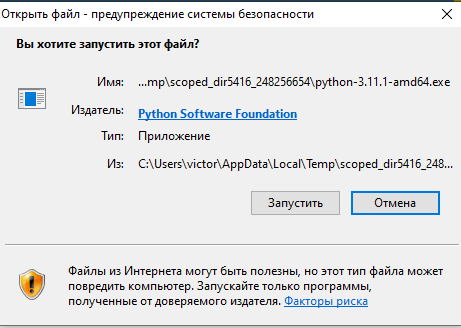
- Обязательно ставим галочку «Add Python to Path»
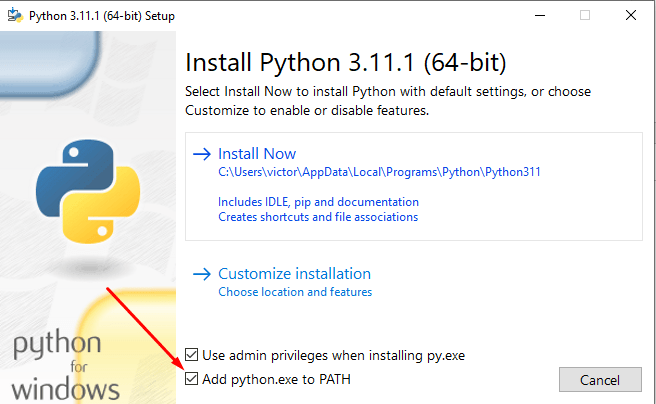
- Жмем Install Now
- Дожидаемся окончания установки
Как узнать, корректно ли установился Python
В меню «Пуск»/»Программы», должен появиться раздел «Python»+номер версии.
Если кликнуть на папку Python, она раскроется и вы увидите 4 ярлыка:
- IDLE Python — простая встроенная среда разработки от Python
- Интерпретатор Python
- Справка по Python
- Документация по модулям Python
Запустите IDLE Python, появится окно как на рисунке ниже.
Введите следующую команду:
print ('Привет мир!')
Должна отобразиться строка «Привет мир!» синего цвета.
Что делать, если не поставили галочку «Add Python to Path»
Ничего страшного не случилось. Просто будет сложнее запускать Python из командной строки и устанавливать дополнительные библиотеки с помощью утилиты pip.
Чтобы исправить это недоразумение, просто запустите установку Python повторно, выберите Modify, и поставьте необходимую галочку.
Изучить Python с наставником
Обучиться Python самостоятельно, достаточно просто. Но, при условии наличия у вас хорошей самодисциплины, правильного склада ума и упорства. Однако, если вы чувствуете, что испытываете трудности, не понимаете, как решить задачу самостоятельно, но очень хотите научиться программировать. Вы можете изучать Python вместе со мной.
Онлайн занятия в небольших группах до 5 человек с персональным подходом. Будем разбирать каждую тему, каждый нюанс, до тех пор, пока у вас не начнет получаться. Главный показатель результата — вы сами, без чьей-либо помощи, создадите свой уникальный проект.
Записаться можно:
Как установить Python, видео

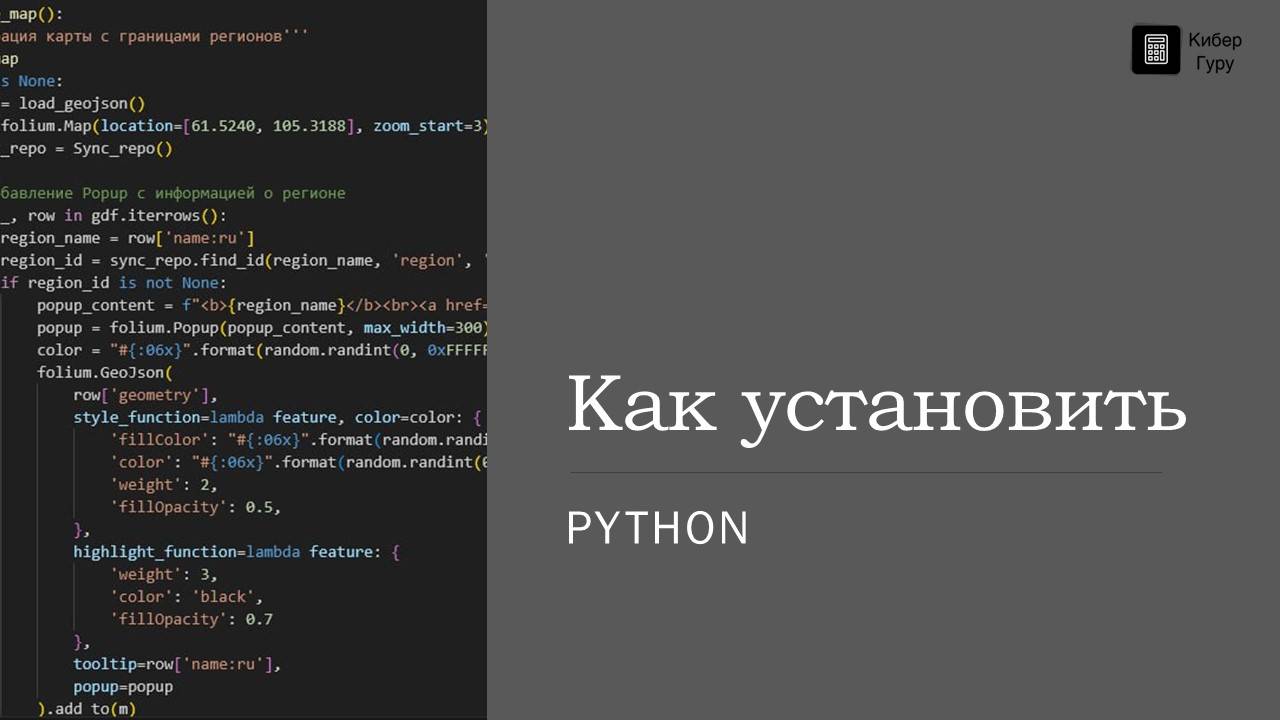
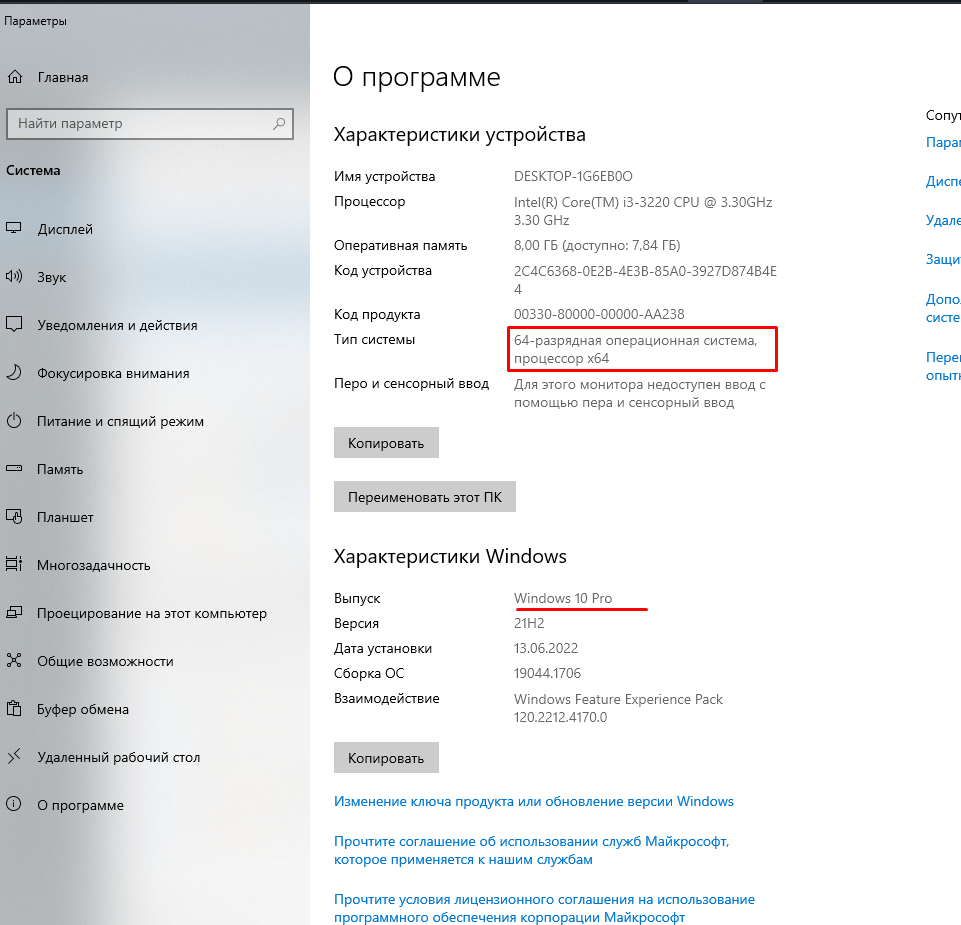
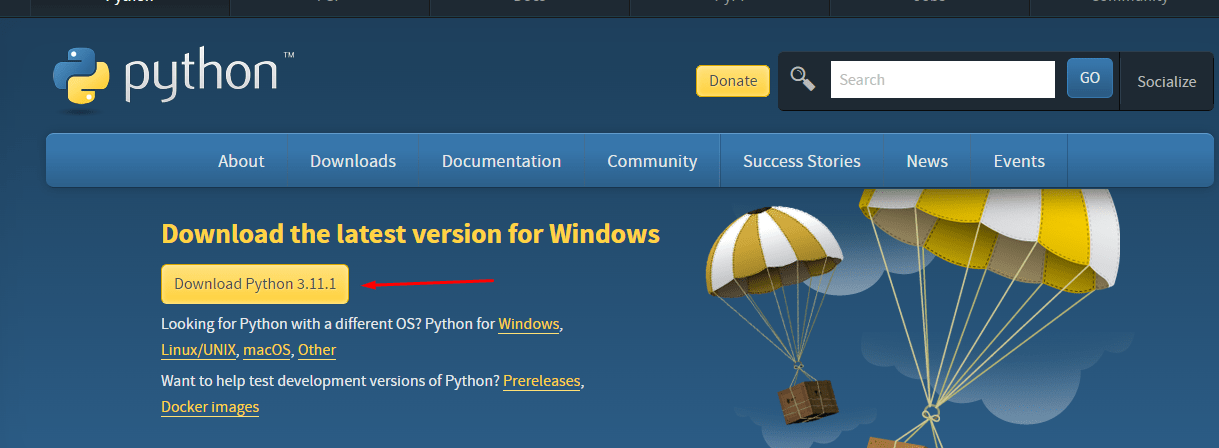
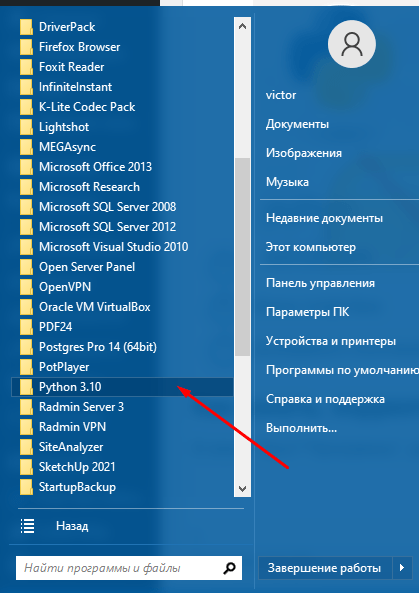
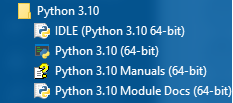
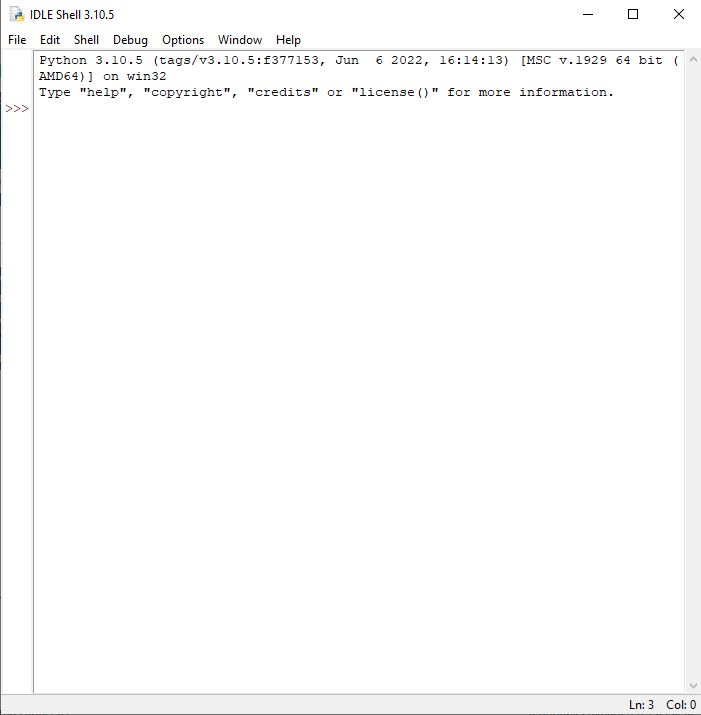
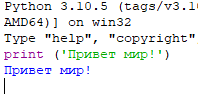






Отличный курс и гайд как скачать питон, но вот я столкнулся с такой проблемой как не идет процесс установки у меня 32 бит виндовс 7, качал 3.8.10 язык не устанавливался,устанавливал 3.8.7 тоже самое вставал и не устанавливался, 3.8.8 щас устанавливаю и он тоже встал и не устанавливается, что делать я не знаю ведь раньше все было нормально и устанавливался легко за считанные секунды